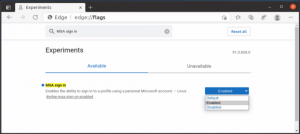Udělejte z předčítání oznamovat navigační klávesy jako napsané
Jak přimět program Narrator, aby oznamoval navigační klávesy zadané ve Windows 10
Jak už možná víte, Narrator je aplikace pro čtení obrazovky zabudovaná do Windows 10. Narrator umožňuje uživatelům s problémy se zrakem používat PC a provádět běžné úkoly. Počínaje Windows 10 verze 1903 je možné nastavit, aby Narrator oznamoval navigační klávesy (klávesy se šipkami, Tab, Home, End, Page Up, Page Down, Delete a Insert), když je píšete. Zde je návod, jak tuto funkci zakázat nebo povolit.
Microsoft popisuje funkci Narrator takto:
Narrator vám umožňuje používat počítač bez displeje nebo myši k provádění běžných úkolů, pokud jste nevidomí nebo slabozrací. Čte a komunikuje s věcmi na obrazovce, jako je text a tlačítka. Pomocí Předčítání můžete číst a psát e-maily, procházet internet a pracovat s dokumenty.
Specifické příkazy vám umožňují procházet Windows, web a aplikace a také získat informace o oblasti počítače, ve kterém se nacházíte. Navigace je dostupná pomocí nadpisů, odkazů, orientačních bodů a dalších. Můžete číst text (včetně interpunkce) podle stránky, odstavce, řádku, slova a znaku a také určit vlastnosti, jako je písmo a barva textu. Efektivně kontrolujte tabulky s navigací po řádcích a sloupcích.
Vypravěč má také režim navigace a čtení nazvaný Režim skenování. Použijte jej k ovládání systému Windows 10 pouze pomocí šipek nahoru a dolů na klávesnici. K navigaci v počítači a čtení textu můžete také použít braillský řádek.
Windows 10 umožňuje přizpůsobit možnosti programu Předčítání. Můžete jej změnit klávesové zkratky, personalizovat Hlas vypravěče, povolit Upozornění Caps Lock, a více. Můžete si vybrat hlas pro vypravěče, upravit rychlost řeči, výšku a hlasitost.
Vypravěč podporuje Režim skenování která vám umožní procházet aplikace, e-maily a webové stránky pomocí kláves se šipkami. Budete také moci používat běžné klávesové zkratky ke čtení textu a přeskočení přímo na nadpisy, odkazy, tabulky a orientační body.
Chcete-li spustit určité funkce Předčítání, můžete použít jeho klávesové zkratky. Mezi klávesové zkratky patří speciální modifikační klávesa, která je standardně nastavena na Caps Lock i Insert. Můžete změnit modifikační klávesy.
Můžete také zapnout speciální Režim zámku pro modifikační klávesu Vypravěče. Když je povoleno, nemusíte mačkat Vypravěč klávesu pro spuštění funkce Předčítání.
Narrator přichází s podporou čtení postav foneticky. To znamená číst „a Alfa, b Bravo, c Charlie“ a přitom procházet „abc“ podle znaků.
Pokud používáte Windows 10 verze 1903, můžete nastavit Předčítání, aby oznamoval zadané navigační klávesy ihned po jejich zadání. Tuto funkci můžete povolit nebo zakázat pomocí Nastavení nebo vylepšením registru.
Chcete-li zapnout nebo vypnout oznamování navigačních kláves při zadávání v Předčítání,
- Otevři aplikace Nastavení.
- Přejděte na Usnadnění přístupu -> Vypravěč.
- Napravo, v případě potřeby povolte Předčítání.
- Přejděte dolů na Změňte, co slyšíte při psaní sekce.
- Vypněte (zrušte zaškrtnutí) nebo zapněte (zaškrtněte) možnost 'Během psaní poslouchejte šipky, Tab a další navigační klávesy' na pravé straně pro to, co chcete.
Jsi hotov. Tuto možnost můžete kdykoli zapnout (znovu povolit).
Případně můžete použít vylepšení registru.
Vypněte nebo zapněte Oznamovat písmena, čísla a interpunkci podle zadání v registru
- Otevři Aplikace Editor registru.
- Přejděte na následující klíč registru.
HKEY_CURRENT_USER\SOFTWARE\Microsoft\Narrator\NoRoam
Podívejte se, jak přejít na klíč registru jedním kliknutím.
- Vpravo upravte nebo vytvořte novou 32bitovou hodnotu DWORD EchoNavigationKeys.
Poznámka: I když jste běžící na 64bitovém systému Windows stále musíte vytvořit 32bitovou hodnotu DWORD. - Nastavte jeho hodnotu na jednu z následujících hodnot:
- 0 – Zakázáno (používá se ve výchozím nastavení)
- 1 - Povoleno
- Jsi hotov.
Chcete-li ušetřit čas, můžete si stáhnout následující soubory registru:
Stáhněte si soubory registru
Archiv ZIP obsahuje vyladění zpět.
A je to.
Další tipy pro vypravěče:
- Zapněte nebo vypněte funkční klávesy oznamování zadané v Předčítání
- Zapněte nebo vypněte možnost Oznamovat slova napsaná v Předčítání
- Zapněte nebo vypněte zvukové podněty předčítání ve Windows 10
- Vypněte nebo zapněte chyby čtení předčítání ve Windows 10
- Vypněte nebo zapněte tipy pro interakci předčítání pro tlačítka a ovládací prvky
- Změňte pořadí čtení kontextu předčítání pro tlačítka a ovládací prvky
- Zapněte nebo vypněte intonační pauzy předčítání ve Windows 10
- Aktivujte klávesy na dotykové klávesnici při zvednutí prstu ve Windows 10 Narrator
- Povolte fonetické čtení znaků předčítání ve Windows 10
- Povolte hlasové zdůraznění formátovaného textu v programu Narrator ve Windows 10
- Změňte úroveň kontextu předčítání pro tlačítka a ovládací prvky ve Windows 10
- Změňte způsob, jakým Narrator čte text s velkými písmeny ve Windows 10
- Změňte úroveň výřečnosti Narrator ve Windows 10
- Zamknout klíč předčítání ve Windows 10
- Změňte klíč modifikátoru předčítání ve Windows 10
- Povolte režim skenování předčítání ve Windows 10
- Změňte výstupní zvukové zařízení pro program Předčítání ve Windows 10
- Deaktivujte nižší hlasitost ostatních aplikací, když mluví Předčítání
- Zakažte online služby pro program Předčítání ve Windows 10
- Zakažte domovskou stránku programu Narrator ve Windows 10
- Minimalizujte domovskou stránku programu Narrator na hlavní panel nebo systémovou lištu ve Windows 10
- Přizpůsobte nastavení kurzoru předčítání ve Windows 10
- Přizpůsobte hlas předčítání ve Windows 10
- Změňte rozložení klávesnice Předčítání ve Windows 10
- Před přihlášením ve Windows 10 spusťte Předčítání
- Po přihlášení ve Windows 10 spusťte Předčítání
- Všechny způsoby, jak povolit Předčítání ve Windows 10
- Zakažte klávesovou zkratku Narrator ve Windows 10
- Poslechněte si pokročilé informace o ovládacích prvcích s programem Narrator ve Windows 10
- Změňte klávesové zkratky programu Narrator ve Windows 10
- Zapněte nebo vypněte varování předčítání Caps Lock ve Windows 10
- Čtení po větách v Předčítání ve Windows 10
- Zakažte Rychlý průvodce předčítáním ve Windows 10
- Odemkněte další hlasy převodu textu na řeč ve Windows 10
- Jak změnit zvukový kanál Narrator ve Windows 10